Come annullare Spotify: il modo più rapido per terminare il tuo piano Premium
Ecco il modo più semplice per cancellare il tuo account Spotify Premium.
Anche se il iPod è ufficialmente morto, la musica è ancora viva e vegeta, con diverse piattaforme di streaming tra cui scegliere, tra cui Mela Musica, Amazon Music Unlimited ed ovviamente, Spotify.
A causa di tutte le scelte che abbiamo quando si tratta di piattaforme musicali, potresti ritrovarti lentamente ad allontanarti da Spotify e cercare di ridurre il tempo che trascorri sull'app.
Per fortuna, non potrebbe essere più facile, dato che puoi annullare il tuo abbonamento Spotify Premium in pochi semplici passaggi, il che significa che avrai ancora accesso alla libreria musicale di Spotify, solo con un altro paio di annunci spruzzati in.
Quindi, senza ulteriori indugi, ecco il modo più semplice per annullare l'abbonamento a Spotify.
Cosa abbiamo usato
- Abbiamo usato il Dell XPS 13 OLED (2021) correndo Windows 11 insieme a Spotify aprire
La versione corta
- Apri Spotify
- Fai clic sul pulsante del tuo profilo
- Fare clic su Account
- Fare clic su Piani disponibili
- Scorrere verso il basso
- Fare clic su Annulla Premium
- Fare clic su Continua per annullare
- Fare clic su Sì, annulla
-
Fare un passo
1Apri Spotify
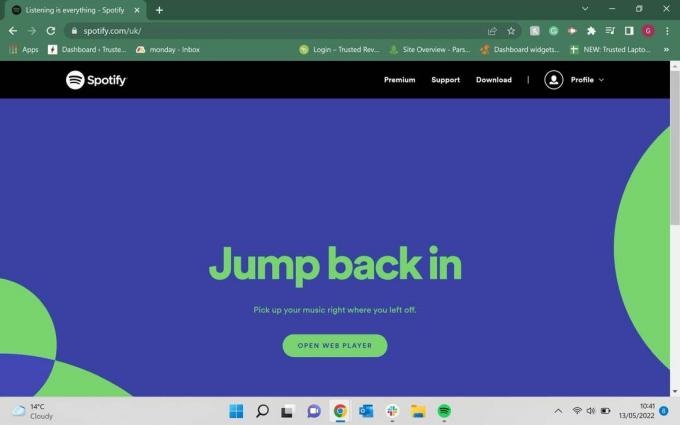
Apri Spotify in un browser web e accedi all'account che desideri modificare.
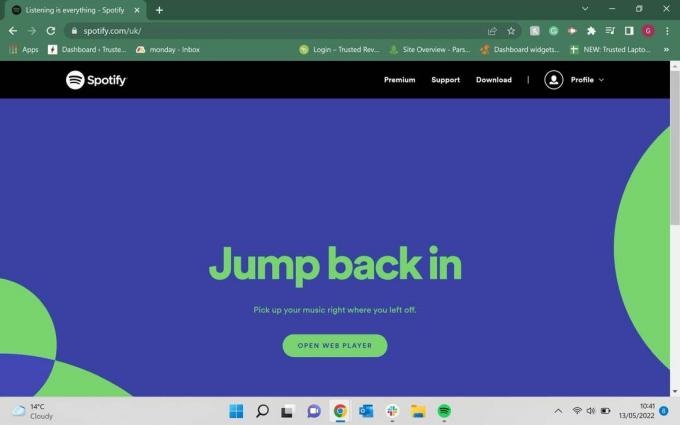
-
Fare un passo
2Fai clic sul pulsante del tuo profilo
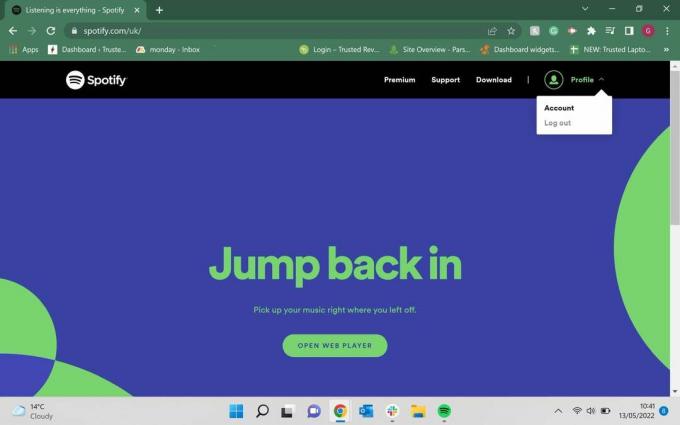
Fare clic sul pulsante Profilo, è nella parte in alto a destra dello schermo.
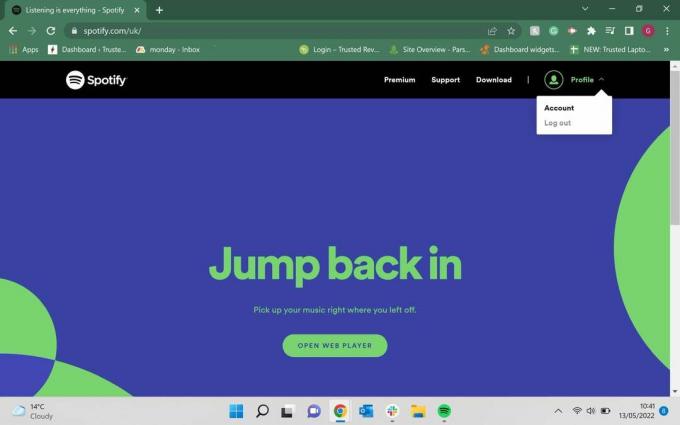
-
Fare un passo
3Fare clic su Account
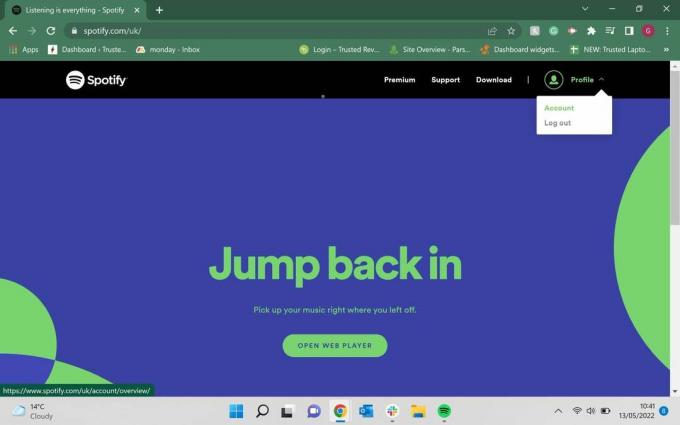
Una volta visualizzato il menu a discesa dal pulsante Profilo, fai clic sull'opzione che dice Account.
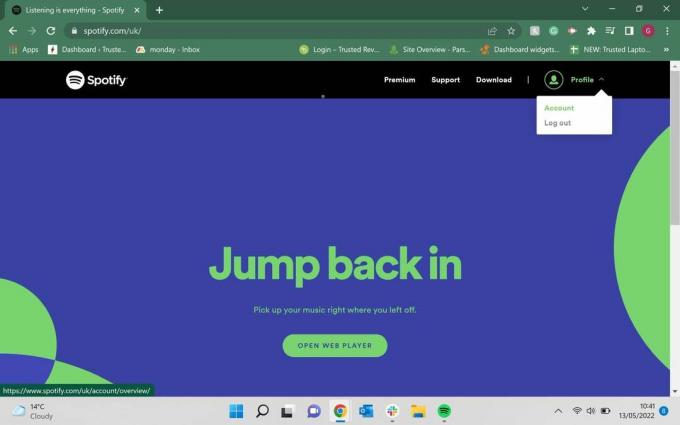
-
Fare un passo
4Fare clic su Piani disponibili
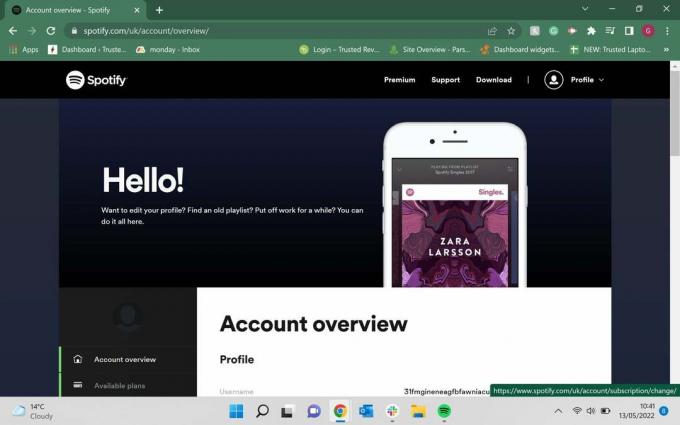
Quando fai clic su Account, verrai indirizzato a una nuova pagina. Sul lato sinistro dello schermo ci sarà un menu, fai clic sulla seconda opzione in basso che dice Piani disponibili.
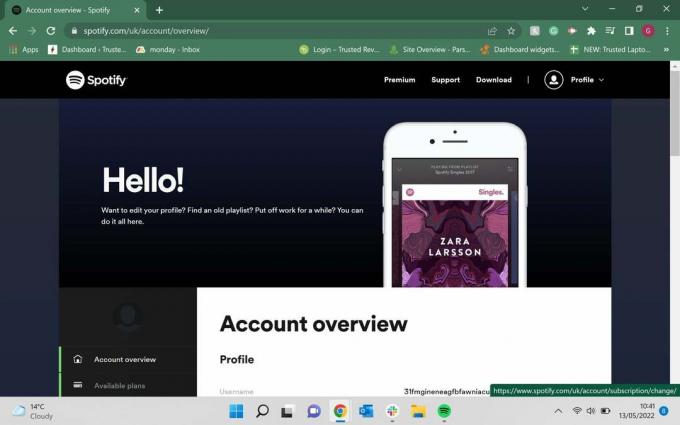
-
Fare un passo
5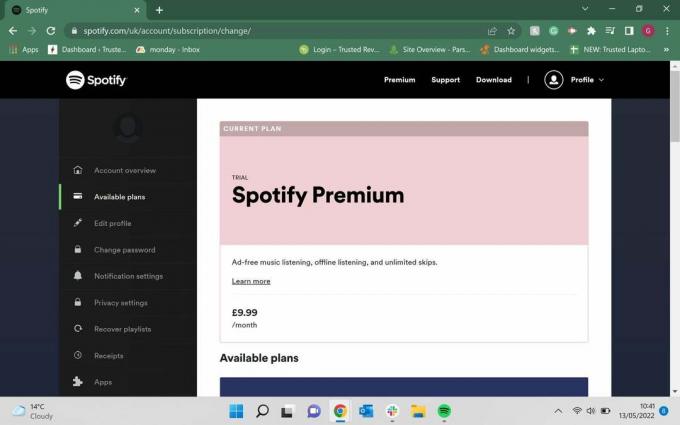
Dopo aver fatto clic su Piani disponibili, verrai indirizzato a una nuova pagina. Scorri verso il basso fino alla fine della pagina.
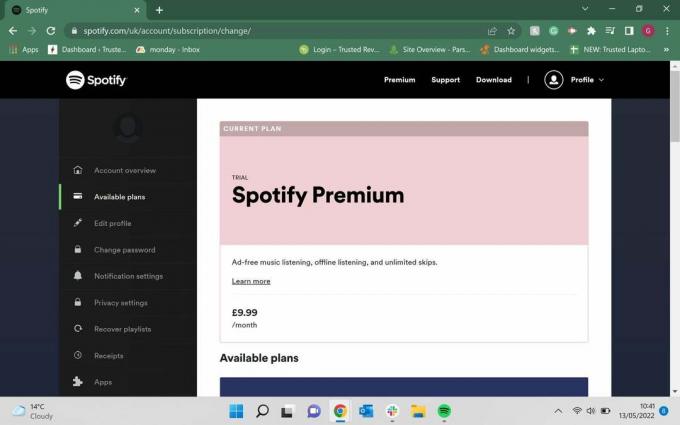
-
Fare un passo
6Fare clic su Annulla Premium
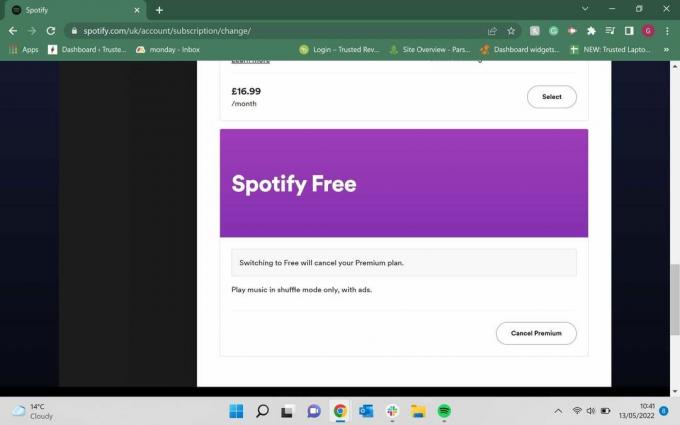
In fondo a questa pagina c'è un pulsante chiamato Cancel Premium, cliccaci sopra.
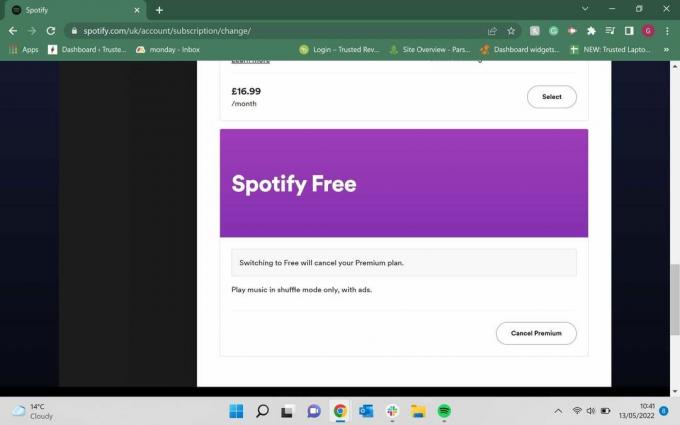
-
Fare un passo
7Fare clic su Continua per annullare

Verrai indirizzato a un'altra pagina e ti verrà fornito un periodo di tempo entro il quale non sarai più in grado di accedere alle funzionalità Premium. Scorri verso il basso fino alla fine di questa pagina e fai clic su Continua per annullare.

-
Fare un passo
8Fare clic su Sì, annulla
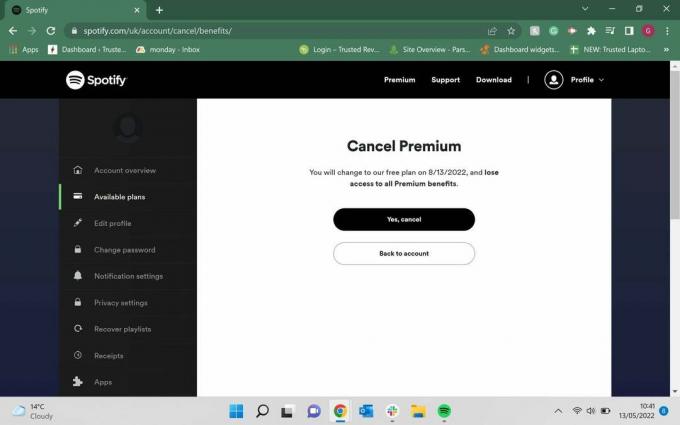
Spotify ti darà un'altra possibilità per cambiare idea, cosa che puoi fare se decidi di voler mantenere il tuo account Spotify Premium. Una volta che sei soddisfatto della tua scelta, fai clic sul pulsante che dice Sì, annulla.
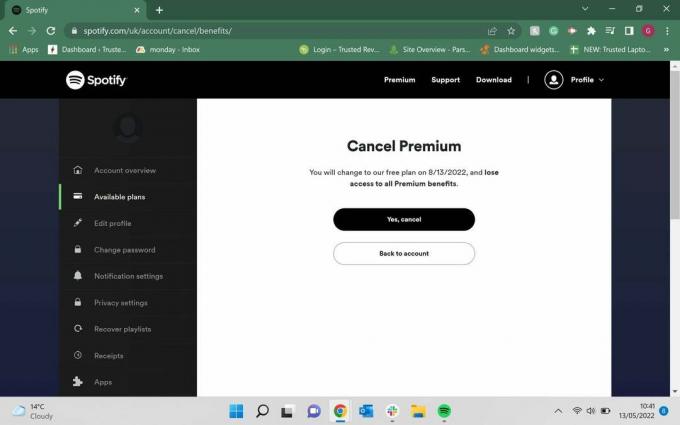
Domande frequenti
Sì, se annulli il tuo piano Premium, passerai automaticamente al piano gratuito (una volta scaduto il tuo piano Premium). Puoi ancora utilizzare Spotify e accedere ai brani con il piano gratuito, ma ci saranno annunci e non potrai saltare tanti brani.
Sì, se vuoi registrarti per un account Premium puoi farlo. Tuttavia, potresti non pagare lo stesso prezzo per il servizio, soprattutto se stavi utilizzando una promozione quando ti sei registrato per la prima volta.
Potrebbe piacerti…

Come ripristinare gli Apple AirPods

Come pulire Apple AirPods Pro

Come scaricare brani da Spotify

Come trovare gli Apple AirPod persi

Come controllare la batteria su Apple AirPods

Come pulire una custodia per Apple AirPods
Perché fidarsi del nostro giornalismo?
Fondata nel 2004, Trusted Reviews esiste per fornire ai nostri lettori consigli completi, imparziali e indipendenti su cosa acquistare.
Oggi abbiamo milioni di utenti al mese da tutto il mondo e valutiamo più di 1.000 prodotti all'anno.



